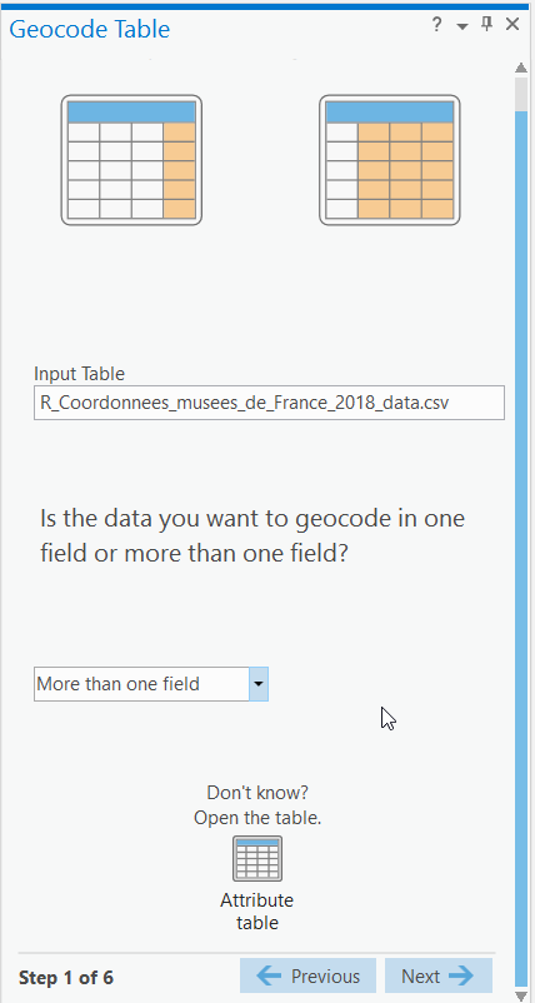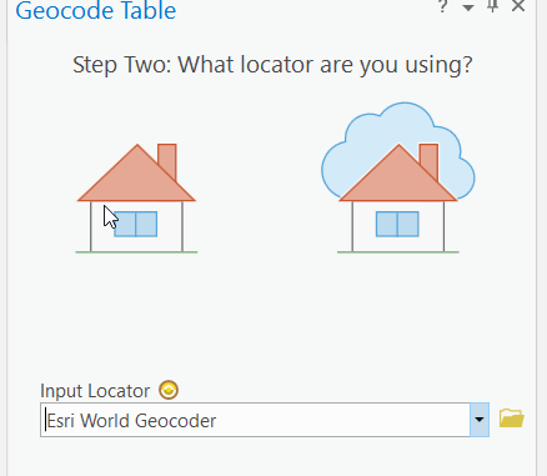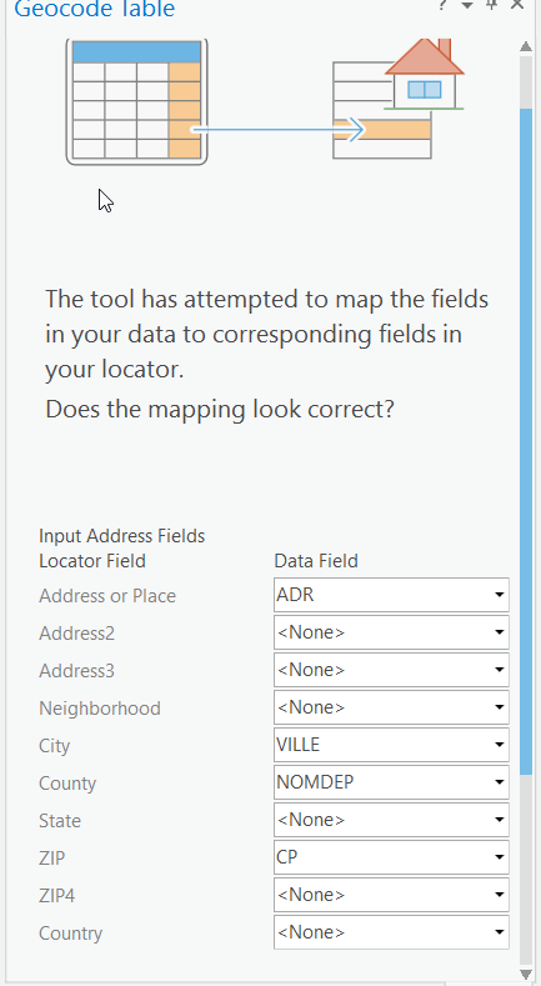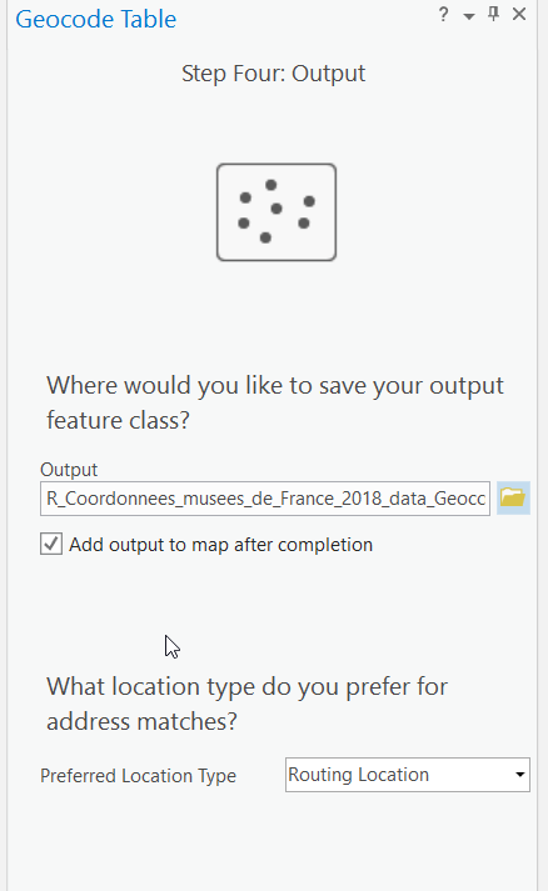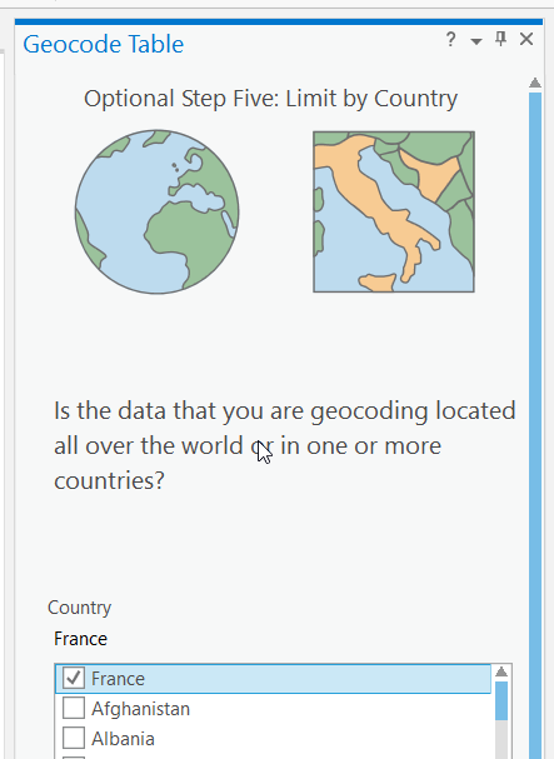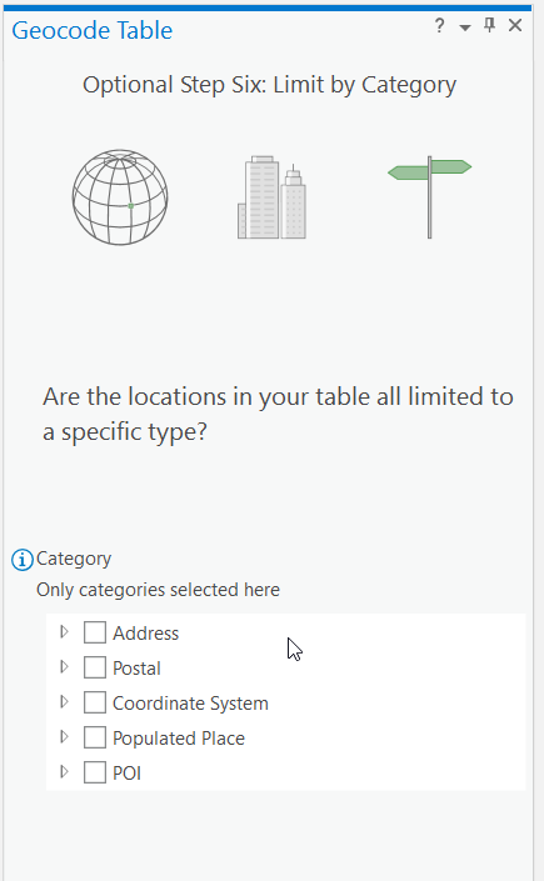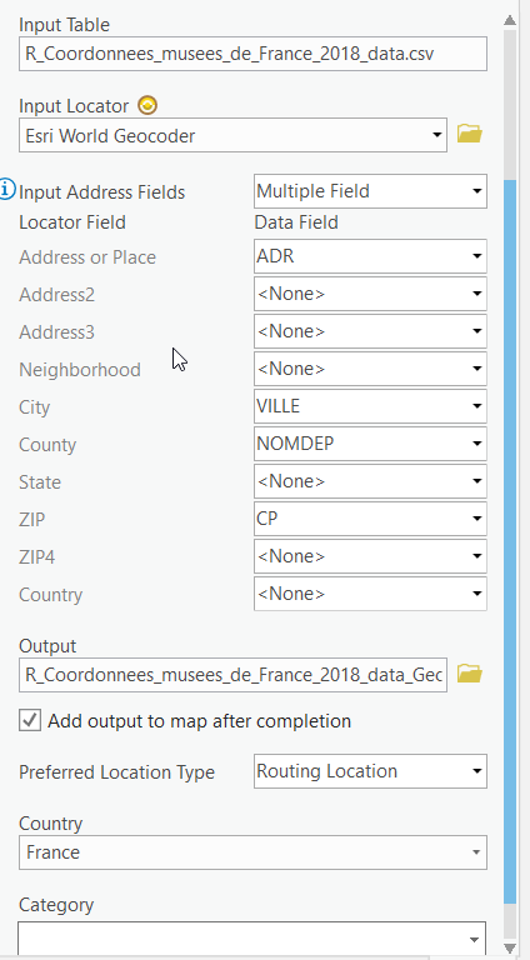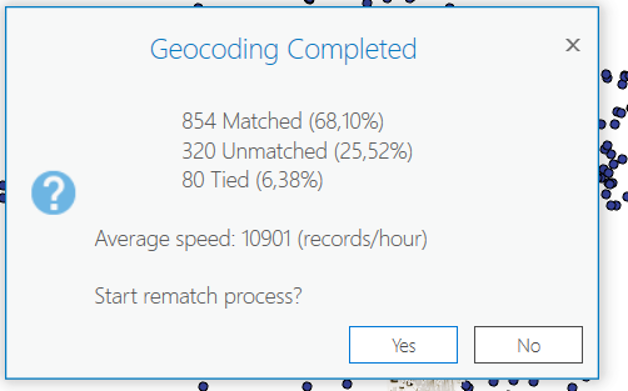Géocodage sur ArcGis Pro 2.4
Pour réaliser un gécodage il faut dans un premier temps ajouter la table à la carte.
Puis il faut faire un clic droit sur la couche et sélectionner Geocodage Table
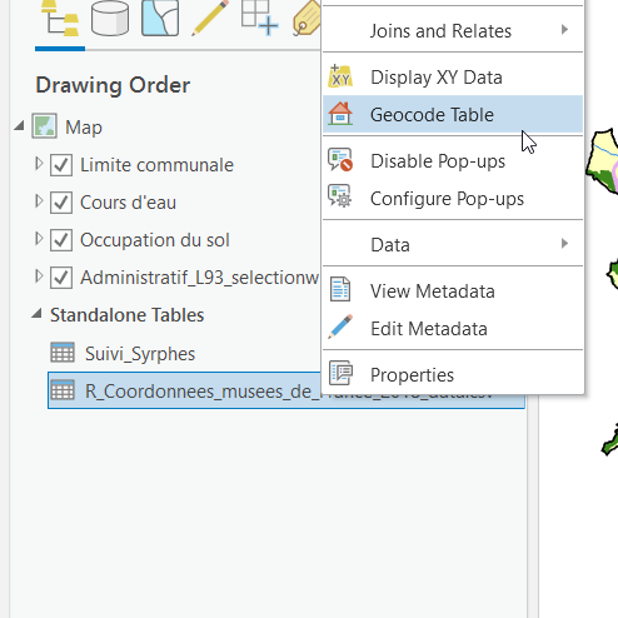
Le Géocodage s'effectue en 6 étapes via un outil
Étape 1
Étape 2
Étape 3
Étape 4
Choix de l'emplacement de la couche en sortie (feature class par défaut dans la gdb personnelle cf.Gestion de la base des données)
La seconde option Preferred Location Type permet la distinction suivante :
- Address Location : point qui sera placé au centre de la parcelle
- Routing Location : point qui sera localisé au niveau du réseau routier, option utile si l'on veut calculer des itinéraires.
Étape 5
ArcGis Pro vous demande si les données sont exclusivement dans un pays ou au niveau du monde entier.
Étape 6
Résumé des options choisies
Un résumé des options choisies, celles-ci peuvent être modifiée si besoin.
Si tout est bon il suffit de cliquer sur Run et le géocodage démarre. Pendant le traitement le logiciel affiche en temps réel les résultats.
Statistiques de résultat
Warning
Le résultat du géocodage avec la même couche sur https://adresse.data.gouv.fr/csv est bien meilleur et plus rapide!!! Cependant il limite à l'espace de la France.
La page suivante de l'aide en ligne d'ArcGis Pro décrit toutes les étapes
— DUVERNEUIL 23/01/2020 10:05